CDR简单绘制卡通有意境的插画教程
软件云 人气:0
教程中我们将一起来学习CDR简单绘制意境插画效果,教程属于比较简单的CDR教程,绘制方法和过程介绍的也比较详细,喜欢的朋友快来跟着教程学习制作一下吧!

下面是具体的制作步骤介绍:
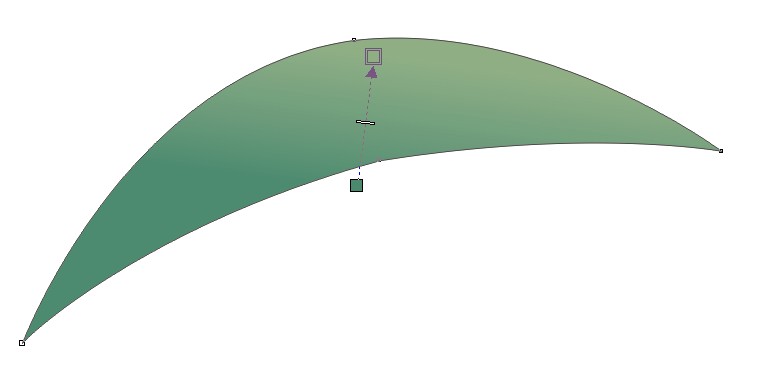
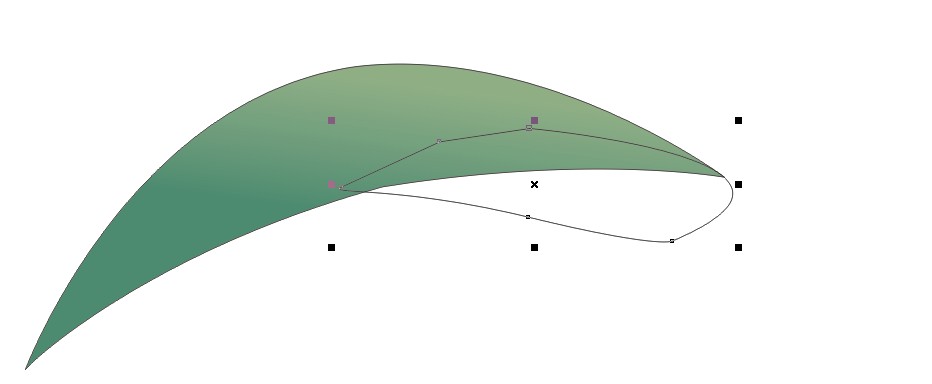
2.在图形的右侧勾出上图中图形。注意需与图形吻合。
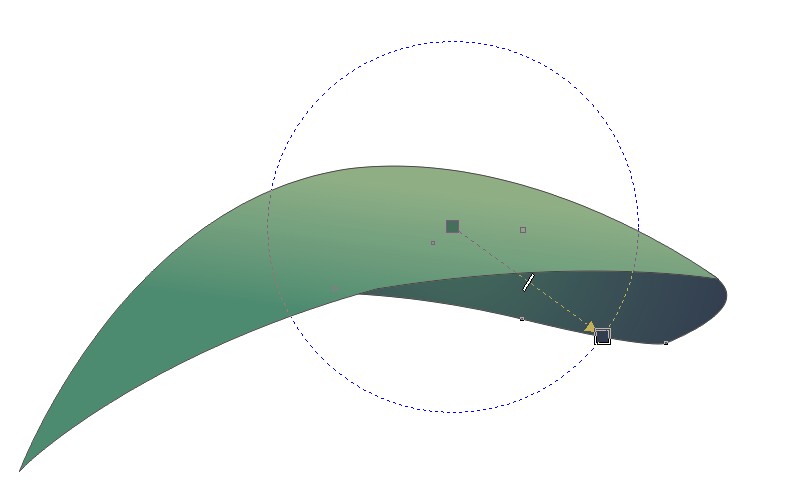
3.把刚画的图形放置后面,用交互式填充颜色。如图所示。
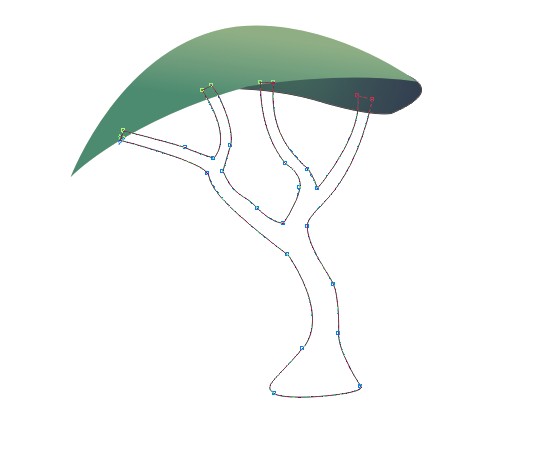
将原先画的两图形去掉轮廓。在下面勾出树干的轮廓。用钢笔工具或贝塞尔工具皆可
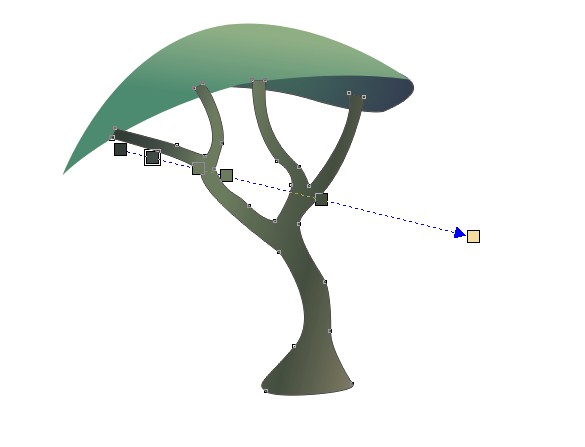
5.添加颜色。还是使用交互式填充。如图所示。
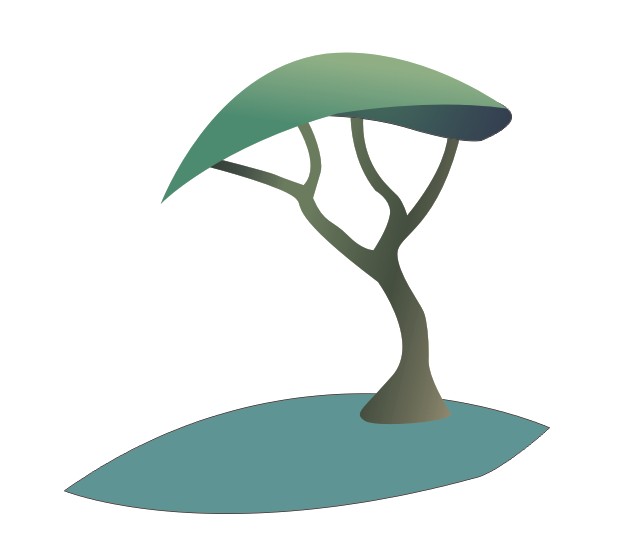
然后在树干下勾出阴影。填色去轮廓
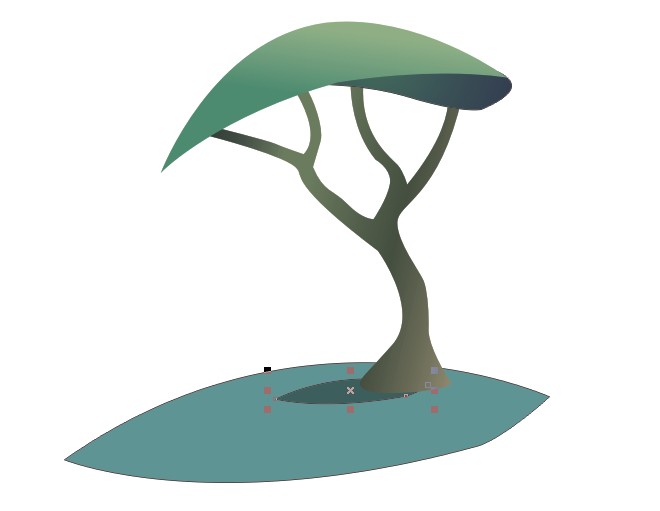
然后在阴影中勾出一个小的阴影。加深颜色。去轮廓
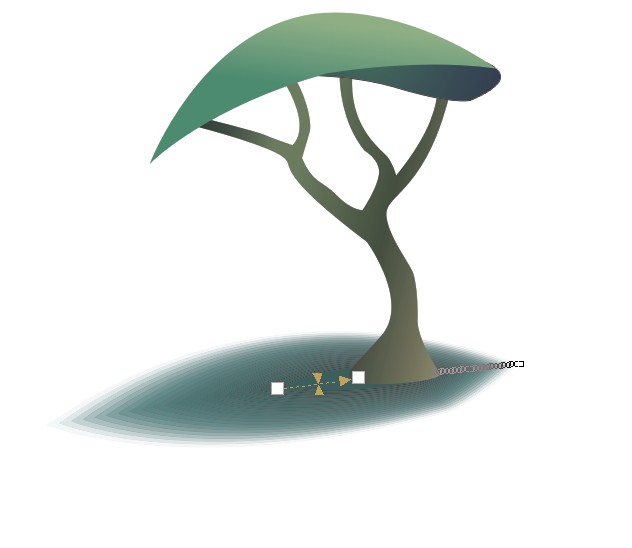
8.使用交互式透明工具,选中大圆,开始透明度调为100.设为完全透明。再换交互式调和工具。在两圆之间拖动。建立调和效果。调和步保持20即可
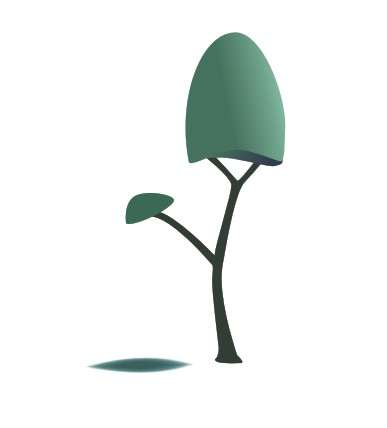
在另一空白区。按先前画树的方法再画出另一棵树加上阴影
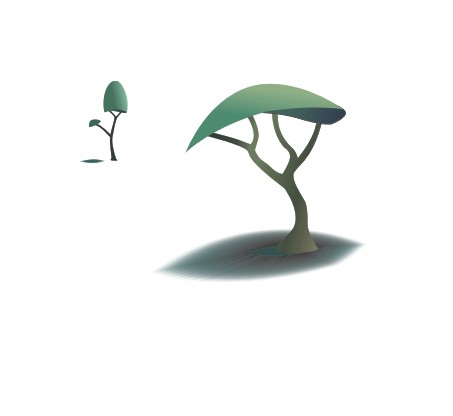
10.将两棵树如图放置即可
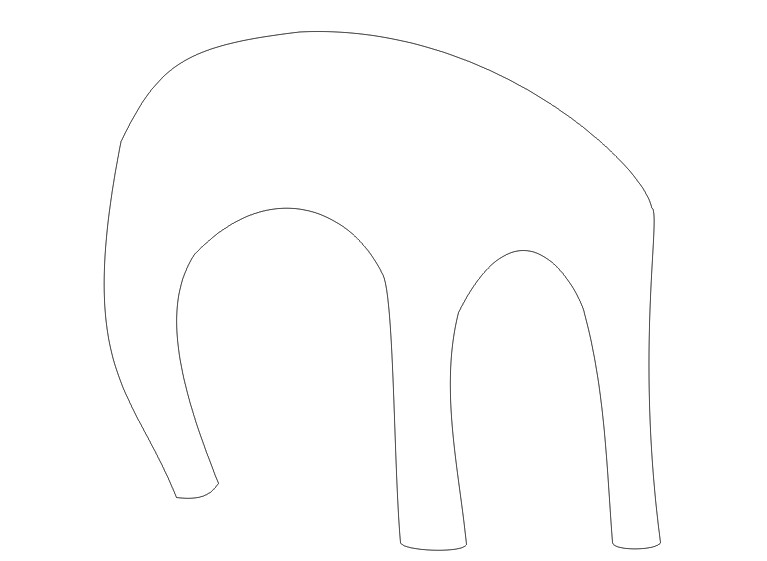
11.在空白区勾出大象的大致轮廓。注意圆滑
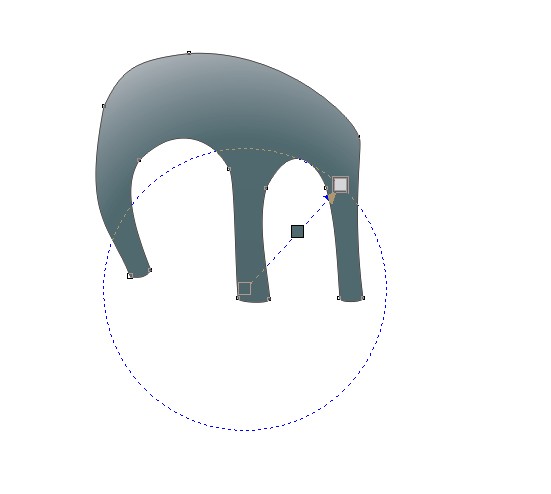
12.用交互式工具填色。
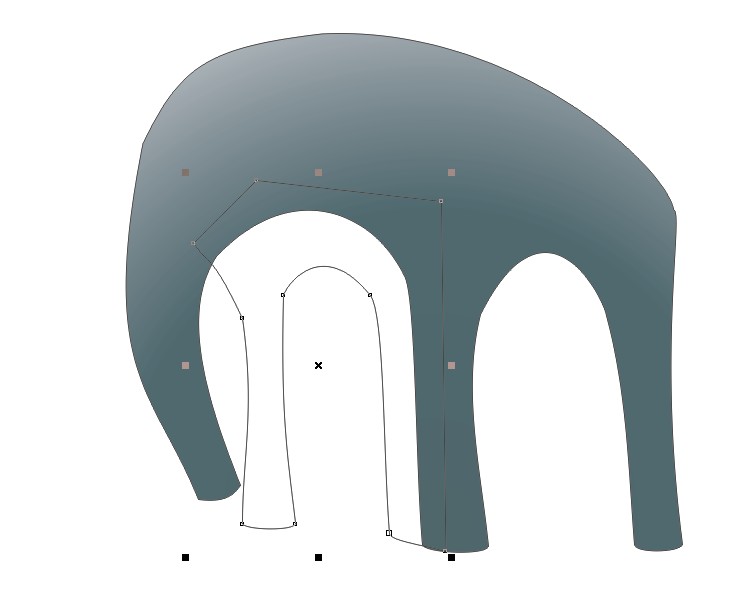
13.勾出另外两条腿
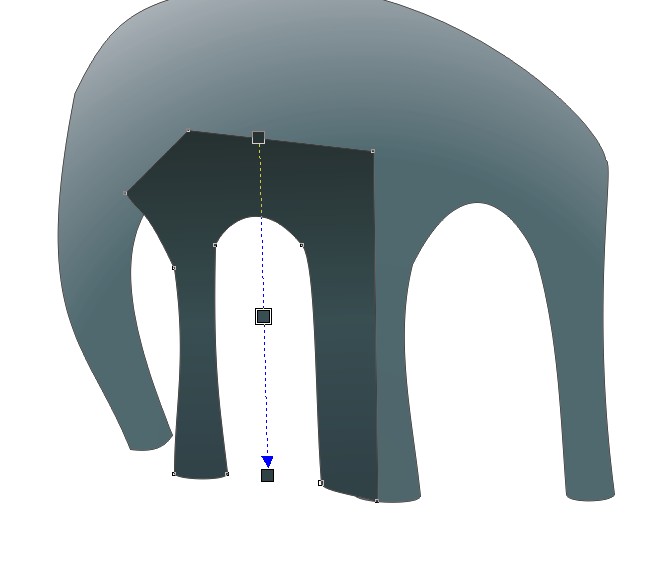
用交互式工具填色。放置后面

再把其他腿也勾出,填色。注意图形前后
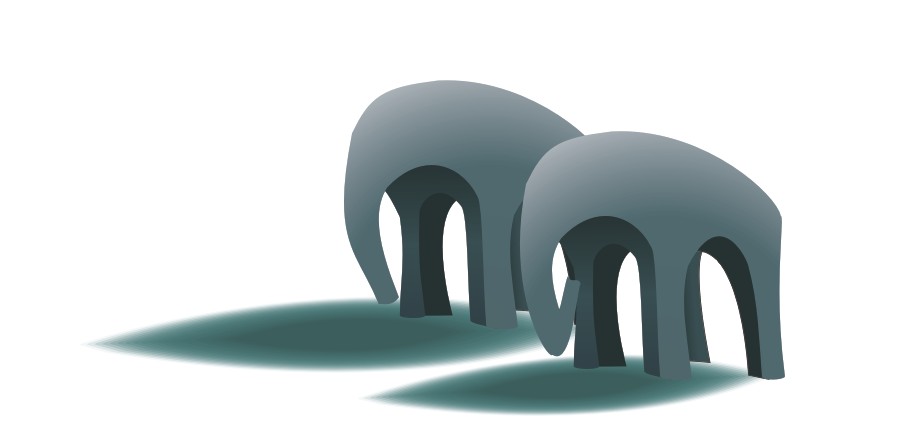
16.把另一头大象画出,可以将原先的大象复制改变鼻子的形状。用先前画树阴影画出两头大象的阴影。如图所示
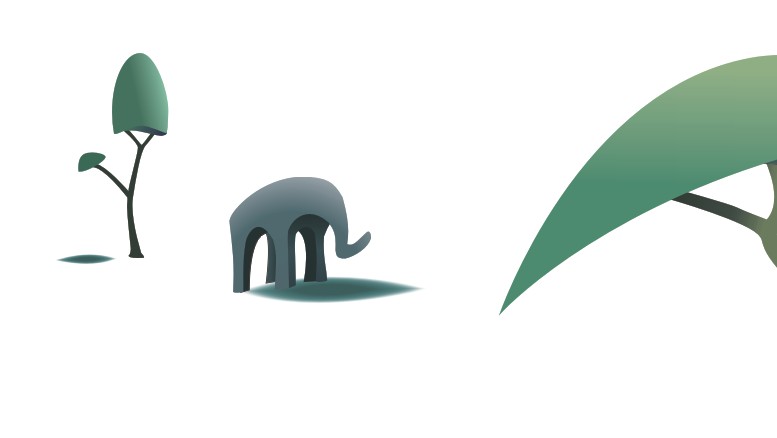
17.利用同样方法在两树之间画出一头小象。如图

18.调整位置,如图
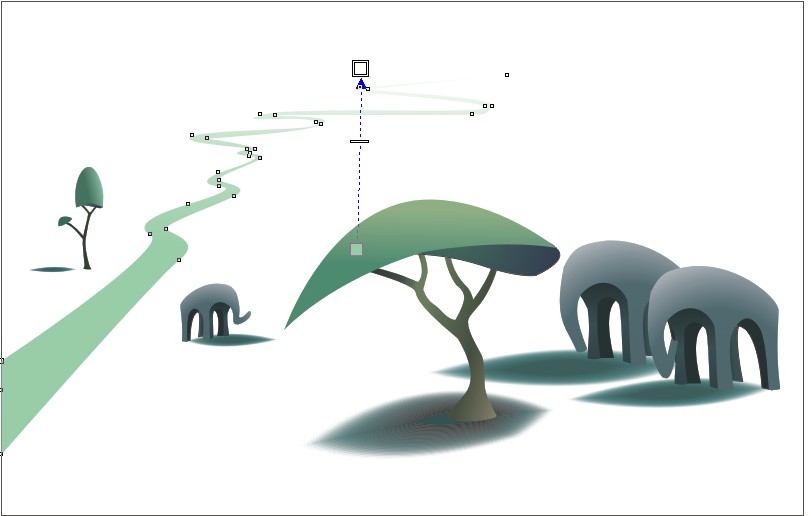
19.在图中勾出河流的轮廓。填色
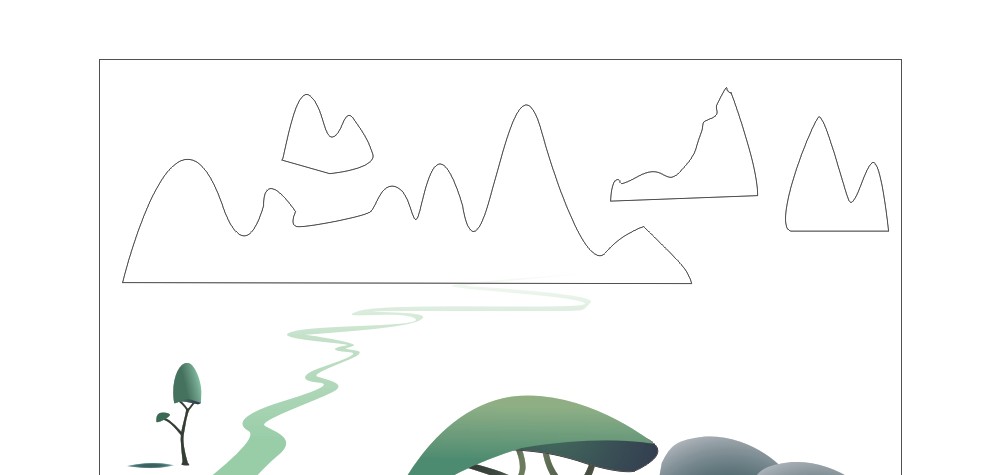
20.在远处勾出群山的轮廓
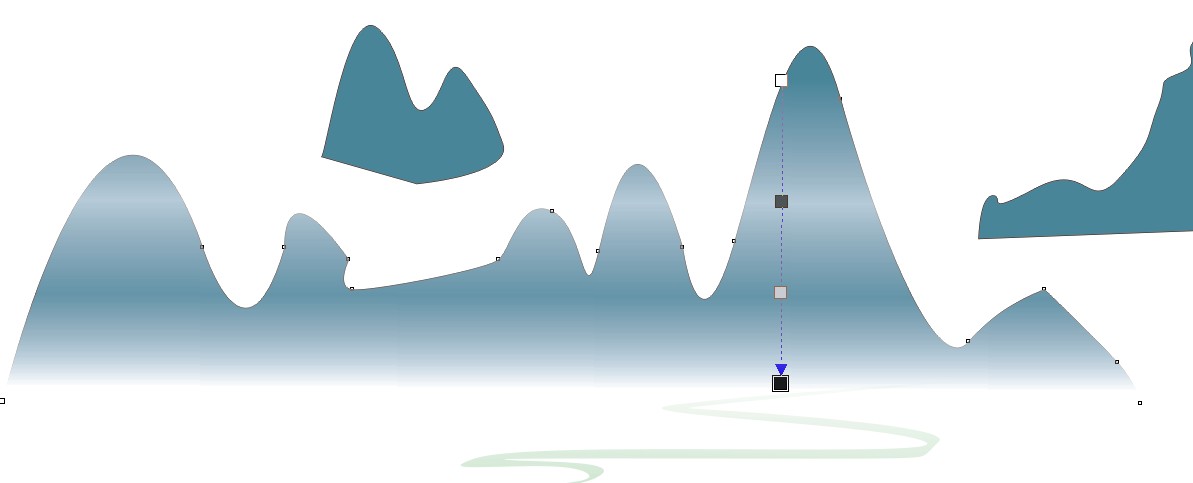
21.用交互式填色。去轮廓
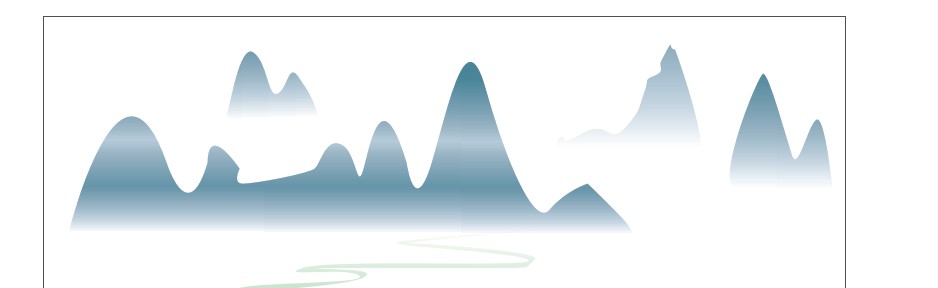
22.其他山峰也用交互式工具填色,去轮廓
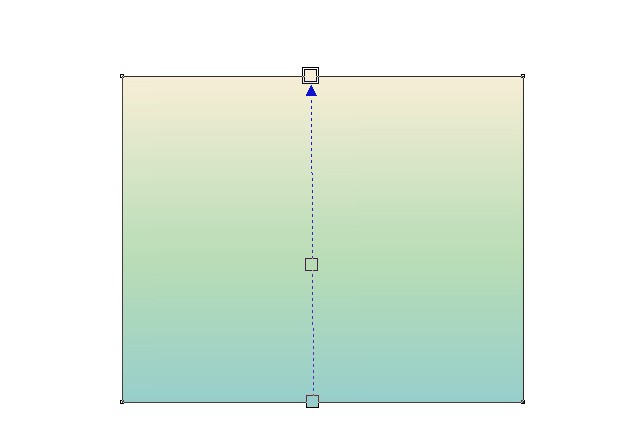
做一个能装下前面所画图形的矩形。用交互式填色。

24.将刚画的背景放置后面。大致完成。注意各个图形的位置与前后。
教程结束,以上就是CDR简单绘制卡通有意境的插画教程,希望对大家有所帮助!
加载全部内容